一、腾达无线路由器怎么设置wifi
腾达无线路由器的设置方法如下:
1、将网线—路由器—电脑之间的线路连接好,启动电脑和路由器设备;
2、启动设备后,打开浏览器,在地址栏中输入192.168.1.1进入无线路由器设置界面。
3、设置界面出现一个登录路由器的帐号及密码,输入默认帐号和密码admin
4、根据设置向导一步一步设置,选择上网方式,通常ADSL用户则选择第一项PPPoE,如果用的是其他的网络服务商则根据实际情况选择下面两项,如果不知道该怎么选择的话,直接选择第一项自动选择即可,方便新手操作,选完点击下一步;
5、输入从网络服务商申请到的账号和密码,输入完成后直接下一步;
6、设置wifi密码,尽量字母数字组合比较复杂一点不容易被蹭网。
7、输入正确后会提示是否重启路由器,选择是确认重启路由器,重新启动路由器后即可正常上网。
二、tplink和腾达的无线路由器怎么桥接
无线路由器WDS设置:
一、确认主路由器的无线参数
确认主路由器的无线信号名称、无线密码以及无线信道,使用以下参数举例:
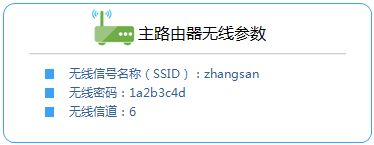
二、设置副路由
1、修改管理IP地址
登录路由器的管理界面,点击 网络参数 >> LAN口设置,修改IP地址(如主路由器的IP地址是192.168.1.1,则副路由器修改为192.168.1.2),保存并重启路由器。
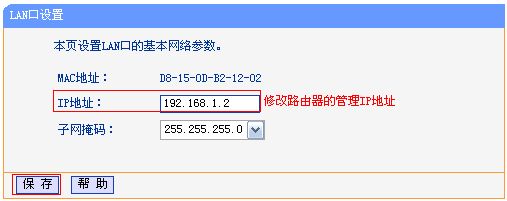
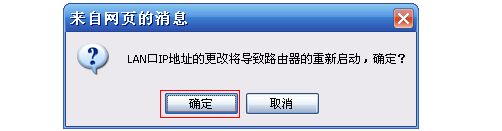
2、修改无线设置及开启WDS扫描信号
使用修改后的IP地址登录路由器管理界面,点击 无线设置 >> 无线基本设置,设置与主路由器相同的 SSID号 及 信道,勾选 开启WDS,点击 扫描。
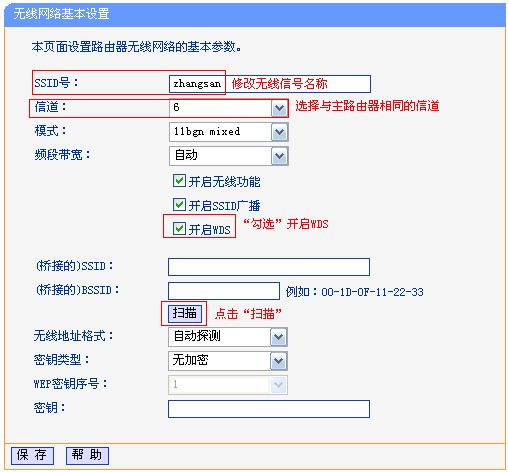
3、选择主路由器信号
在扫描页面中找到主路由器的无线SSID,并点击 连接。
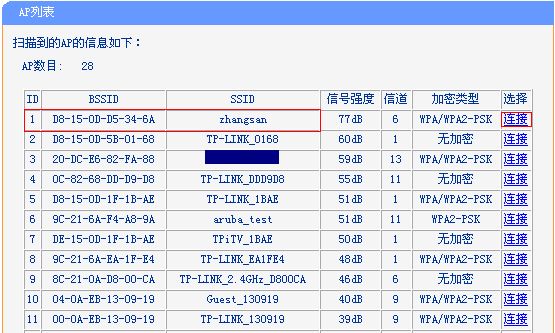
4、输入密码
在 密钥 位置输入主路由器的无线密码,输入完成后点击 保存。
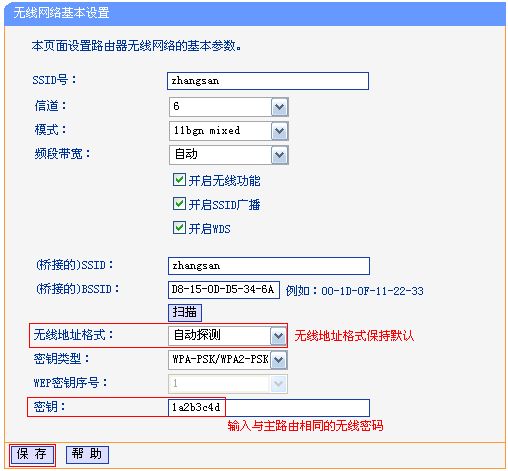
5、设置副路由器的无线密码
点击 无线设置 >> 无线安全设置,选择与主路由器相同的加密方式,在 PSK密码 中设置与主路由器相同的无线密码,点击 保存。
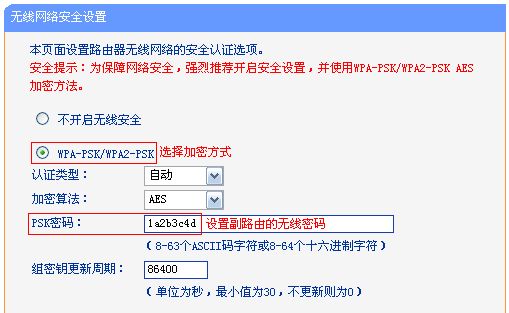
6、关闭DHCP服务器
点击 DHCP服务器 >> DHCP服务 中,DHCP服务器选择为 不启用,点击 保存。
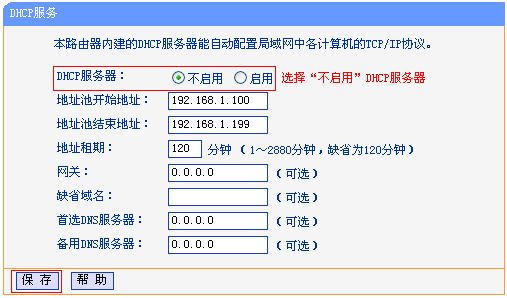
DHCP关闭成功后,请重启路由器,重启的方法:点击 系统工具 >> 重启路由器,点击重启路由器。
三、确认桥接成功
重启完成后,在路由器的管理界面,点击 运行状态,观察 无线状态 >> WDS状态,显示 成功 则表示桥接WDS设置成功。
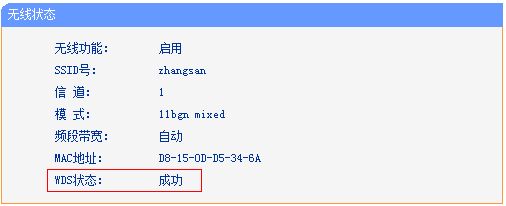
参考资料:
http://service.tp-link.com.cn/detail_article_1919.html